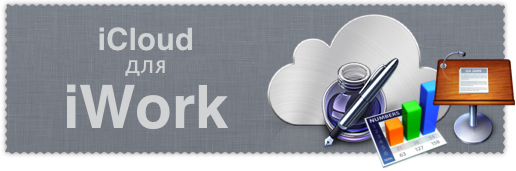 Узнайте, как использовать интегрированную «облачную» службу от Apple для быстрого сохранения и загрузки файлов Pages, Numbers и Keynote. Мы рассмотрим её особенности и настроим работу сервиса iCloud.
Узнайте, как использовать интегрированную «облачную» службу от Apple для быстрого сохранения и загрузки файлов Pages, Numbers и Keynote. Мы рассмотрим её особенности и настроим работу сервиса iCloud.
Возможность сохранения файлов в iCloud радикально изменила подход к организации хранения документов. Все ваши важнейшие документы, в том числе: презентации, электронные таблицы и корреспонденция — могут просто и безопасно находиться вдалеке от вашего устройства. Это дополнительная и безотказная система хранения данных. Даже если на вашем MacBook или iPad закончился заряд аккумулятора во время работы с документами, вы всегда сможете продолжить работу не потеряв никаких данных, как только подключите устройство к питанию.
Это очень удобно, если вы часто используете разные «машины», например, в офисе и дома. Вам не придется отсылать документы по электронной почте или пользоваться для переправки внешним диском. Организовать документооборот с пакетом программ iWork и «облачным» хранилищем iCloud, не составит особого труда — просто следуйте нашим инструкциям и вы увидите, как просто происходит процесс взаимодействия между ними. (Для работы службы, необходим доступ к сети Интернет.)
Запуск iCloud:
В настройках системы нажмите на иконку iCloud. Вам будет предложено ввести свой существующий идентификатор Apple, а также согласиться с условиями.
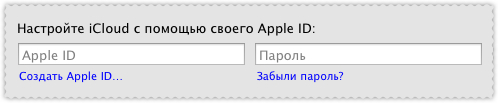
Синхронизация:
Выберите и отметьте галочкой приложения, которые вы хотите синхронизировать с iCloud. В разрезе этого материала, мы рассматриваем синхронизацию документов, поэтому установите галочку в пункте «Документы и данные».
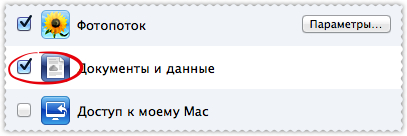
Перемещение документов:
Когда вы первый раз запустите приложение из пакета iWork, вы увидите окно iCloud, в которое можно перетащить документы и тем самым переместить их, по мере необходимости, в хранилище.
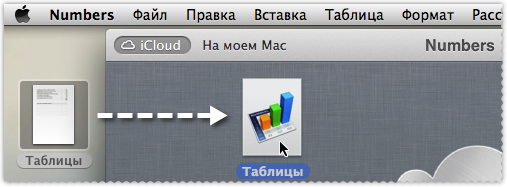
Сохранение документов:
Вы создали новый документ и захотели его сохранить, приложение предложит вам сохранить его локально или непосредственно в iCloud. Присвойте документу имя, выберете место и нажмите «Сохранить». Из iCloud вы сможете использовать документы на других устройствах.
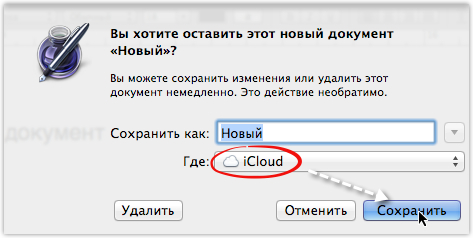
Web-интерфейс iCloud
Можно так же использовать web-интерфейс «облачного» хранилища. Для этого нужно перейти на сайт www.icloud.com и войти в систему с вашим Apple ID. Стоит активировать пункт «Остаться в системе», если собираетесь использовать её регулярно. Для доступа к документам, нажмите на изображение iWork и вы увидите страницу со всеми документами, которые доступны для загрузки с последними изменениями.
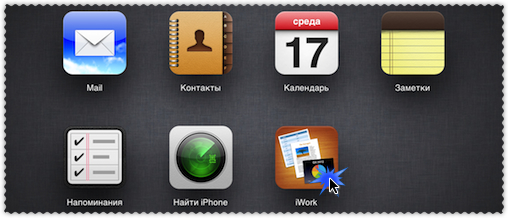
Извлечение документов:
Выберите документ на любой из трех вкладок и укажите формат для загрузки — это существенно, если вы пользуетесь Windows PC.
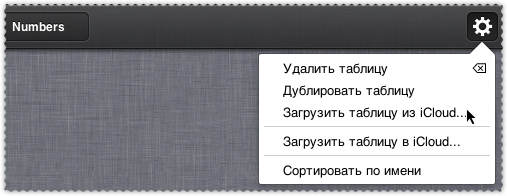
Организация документов:
Нажмите в правом верхнем углу «шестерёнку», чтобы увидеть дополнительные параметры, такие как возможность удалять, копировать и переименовывать файлы — это удобно для хранения нескольких версий проектов.
Не забудьте настроить iCloud на устройствах iOS для доступа к документам с iPhone или iPad.
